Hướng dẫn khắc phục lỗi khi sử dụng Samsung DeX
Nếu bạn báo cáo bất kỳ lỗi nào xảy ra trong khi bạn đang sử dụng Samsung Dex, chúng tôi sẽ có thể cải thiện dịch vụ bằng cách sửa lỗi và cung cấp bản cập nhật. Hãy nhớ rằng các báo cáo lỗi chứa dữ liệu nhật ký và có thể bao gồm một số thông tin cá nhân.
Lưu ý: Nếu bạn có thể chia sẻ ảnh chụp màn hình hiển thị lỗi, nó sẽ rất hữu ích trong việc giải quyết vấn đề.
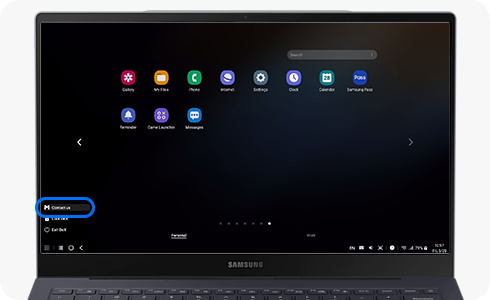
Gửi dữ liệu nhật ký máy tính
Tự động thu thập nhật ký dữ liệu
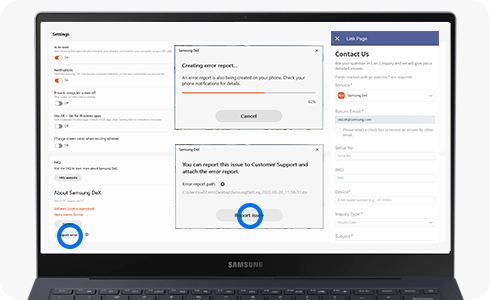
Gửi nhật ký dữ liệu điện thoại
- Nếu thông báo về báo cáo lỗi DeX cho máy tính xuất hiện trên điện thoại của bạn
- Nếu thông báo về báo cáo lỗi DeX cho máy tính không xuất hiện trên điện thoại của bạn.
Sau khi kết nối điện thoại của bạn với máy tính, hãy chạy ứng dụng Samsung Dex để tái tạo vấn đề.
- Nếu điện thoại và máy tính không kết nối

Kết nối cáp với màn hình hoặc TV
Nếu màn hình Samsung Dex không được hiển thị trên màn hình hoặc TV được kết nối thông qua cáp, vui lòng kiểm tra các mục sau:
Lưu ý: Nếu bạn muốn khởi chạy Samsung Dex mỗi khi màn hình hoặc TV được kết nối, chọn "Tính năng nâng cao" > cài đặt của máy tính bảng và chọn "Samsung Dex", và bật "Tự động bắt đầu khi kết nối cáp HDMI".
Kết nối không dây với TV
Nếu màn hình chính Samsung Dex không xuất hiện trên máy tính, vui lòng làm theo các hướng dẫn bên dưới.
Kết nối có dây với máy tính
Lưu ý: Đối với các máy tính đang chạy Windows, hãy kiểm tra xem trạng thái của mục ss_conn_service2 đang chạy trong danh sách dịch vụ của Trình quản lý tác vụ. Nếu trạng thái được đặt thành 'Đang dừng', nhấp chuột phải vào nó và chọn 'Bắt đầu' để thay đổi trạng thái.
Lưu ý: Nếu Samsung Dex không hoạt động chính xác trên máy tính chạy trên nền tảng Snapdragon của Qualcomm (Windows On ARM), chúng tôi khuyên bạn nên kết nối máy tính thông qua bộ chia USB thay vì kết nối trực tiếp bằng cáp USB.
Kết nối không dây với máy tính
Lưu ý: Nếu "DeX trên TV hoặc màn hình" hiển thị thay vì tuỳ chọn, hãy nhấn vào biểu tượng tùy chọn khác ở phía trên bên phải cửa sổ và nhấn chuyển đổi chuyển sang máy tính.
Cảm ơn phản hồi của bạn
Vui lòng trả lời tất cả các câu hỏi.
RC01_Static Content : This text is only displayed on the editor page

